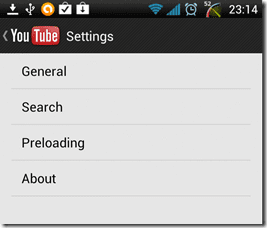შეასწორეთ WOW51900314 შეცდომა Windows 10-ში
Miscellanea / / August 25, 2022

ბევრმა მომხმარებელმა განაცხადა, რომ შემთხვევითი შეცდომა WOW51900314 ჩნდება ეკრანზე World of Warcraft თამაშით ტკბობისას მათ Windows 10 კომპიუტერზე. შეცდომის მთელი შეტყობინება არის ჩვენ ვერ შეგვეძლო შესვლა იმით, რაც ახლა შეიტანეთ. Გთხოვთ კიდევ სცადეთ. (WOW51900314). ეს შეცდომა ჩვეულებრივ ჩნდება თქვენს კომპიუტერზე, როდესაც იყენებთ თამაშის კლასიკურ ვერსიას ან როდესაც შედიხართ თამაშის არასწორ ვერსიაში. თუ იგივე შეცდომის წინაშე აღმოჩნდებით, შეგიძლიათ მიჰყვეთ ქვემოთ ჩამოთვლილი პრობლემების მოგვარების მეთოდებს WOW შეცდომის 51900314 გამოსასწორებლად.

შინაარსი
- როგორ გამოვასწოროთ WOW51900314 შეცდომა Windows 10-ში
- მეთოდი 1: პრობლემების მოგვარების ძირითადი მეთოდები
- მეთოდი 2: გაუშვით Blizzard Battle.net როგორც ადმინისტრატორი
- მეთოდი 3: გადარქმევა ქეში, ინტერფეისი და WTF საქაღალდეები
- მეთოდი 4: წაშალეთ WOW ქეშის საქაღალდე
- მეთოდი 5: წაშალეთ მხოლოდ წაკითხვის ატრიბუტი
- მეთოდი 6: გაუშვით Blizzard Repair Tool
- მეთოდი 7: შეცვალეთ Windows Defender Firewall-ის პარამეტრი
- მეთოდი 8: გამორთეთ ანტივირუსი დროებით (თუ შესაძლებელია)
- მეთოდი 9: ხელახლა დააინსტალირეთ World of Warcraft
როგორ გამოვასწოროთ WOW51900314 შეცდომა Windows 10-ში
იმდენი მიზეზია დაკავშირებული WOW შეცდომის კოდთან 51900314 თქვენს Windows 10 კომპიუტერზე. თუმცა, რამდენიმე მნიშვნელოვანი მიზეზი ჩამოთვლილია ქვემოთ.
- Battle.net-ს არ აქვს ადმინისტრატორის წვდომა.
- დაზიანებულია მონაცემები თამაშის ინსტალაციის საქაღალდეში.
- რედაქტირების ნებართვები აკლია.
- ანტივირუსული პროგრამა ბლოკავს თამაშის ან თავად თამაშის რამდენიმე ფუნქციას.
- Windows Defender Firewall ბლოკავს პროგრამას.
- მოძველებული ოპერაციული სისტემის და კომპიუტერის დრაივერები.
- დაზიანებულია თამაშის მონაცემები.
ახლა გადადით შემდეგ განყოფილებაზე, რომ გაეცნოთ World of Warcraft 51900314 პრობლემების მოგვარების მეთოდებს. წაიკითხეთ და განახორციელეთ ქვემოთ განხილული მეთოდები თქვენს Windows 10 კომპიუტერში WOW შეცდომის კოდის 51900314 გამოსასწორებლად და იგივეს თავიდან ასაცილებლად.
მეთოდი 1: პრობლემების მოგვარების ძირითადი მეთოდები
მიჰყევით ამ ძირითად მეთოდებს შეცდომის გამოსასწორებლად.
1A. გადატვირთეთ კომპიუტერი
World of Warcraft-თან დაკავშირებული ყველა დროებითი ხარვეზის გადასაჭრელად ზოგადი ხრიკი არის თქვენი კომპიუტერის გადატვირთვა. თქვენ შეგიძლიათ გადატვირთოთ თქვენი კომპიუტერი ნაბიჯების შემდეგ.
1. ნავიგაცია Windows-ზე Power User მენიუ დაჭერით Windows და X კლავიშები ერთდროულად.
2. აირჩიეთ გამორთეთ ან გამოდით.

3. ბოლოს დააწკაპუნეთ Რესტარტი.
თამაშის გადატვირთვის შემდეგ, შეამოწმეთ, შეგიძლიათ თუ არა თამაში შეცდომის გარეშე.
1ბ. შეამოწმეთ თამაშის მოთხოვნები
თუ გაშვებისას წააწყდებით WOW 51900314 შეცდომას, უნდა შეამოწმოთ თამაშის ძირითადი მოთხოვნები და დარწმუნდეთ, რომ თქვენი კომპიუტერი აკმაყოფილებს მათ.
Მინიმალური მოთხოვნები:
- პროცესორი: Intel Core i5-760 ან AMD FX-8100 ან უფრო ახალი
- პროცესორის სიჩქარე: ინფორმაცია
- ოპერატიული მეხსიერება: 4 GB ოპერატიული მეხსიერება (8 GB ინტეგრირებული გრაფიკისთვის, როგორიცაა Intel HD Graphics)
- OS: Windows 7 / Windows 8 / Windows 10 64 ბიტიანი
- ვიდეოკარტა: NVIDIA GeForce GTX 560 2GB ან AMD Radeon HD 7850 2GB ან Intel HD Graphics 530 (45W)
- PIXEL SHADER: 5.0
- VERTEX SHADER: 5.0
- თავისუფალი ადგილი მყარ დისკზე: 70 GB
- გამოყოფილი ვიდეო ოპერატიული მეხსიერება: 2 GB
რეკომენდებული მოთხოვნები:
- პროცესორი: Intel Core i7-4770 ან AMD FX-8310 ან უფრო ახალი
- პროცესორის სიჩქარე: ინფორმაცია
- ოპერატიული მეხსიერება: 8 GB
- OS: Windows 10 64 ბიტიანი
- ვიდეოკარტა: NVIDIA GeForce GTX 960 ან AMD Radeon R9 280 ან უფრო ახალი
- PIXEL SHADER: 5.1
- VERTEX SHADER: 5.1
- თავისუფალი ადგილი მყარ დისკზე: 70 GB
- გამოყოფილი ვიდეო ოპერატიული მეხსიერება: 4 GB
1C. უზრუნველყოს სწორი ქსელის კავშირი
არასტაბილური ინტერნეტ კავშირი იწვევს WOW შეცდომის კოდს 51900314, ასევე, თუ არსებობს რაიმე დაბრკოლება თქვენს შორის როუტერს და თქვენს კომპიუტერს, მათ შეიძლება ხელი შეუშალონ უკაბელო სიგნალს და გამოიწვიოს წყვეტილი კავშირი პრობლემები. შეგიძლიათ გაუშვათ ა სიჩქარის ტესტი იცოდეთ ქსელის სიჩქარის ოპტიმალური დონე, რომელიც საჭიროა სათანადო კავშირისთვის.

დარწმუნდით, რომ თქვენი მოწყობილობა აკმაყოფილებს ქვემოთ მოცემულ კრიტერიუმებს.
- იპოვეთ თქვენი ქსელის სიგნალის სიძლიერე და თუ ის ძალიან დაბალია, გაასუფთავეთ ყველა დაბრკოლება გზას შორის.
- მოერიდეთ ერთსა და იმავე ქსელთან დაკავშირებულ ძალიან ბევრ მოწყობილობას.
- ყოველთვის იყიდეთ თქვენი ინტერნეტ სერვისის პროვაიდერის (ISP) მიერ დამოწმებული მოდემი/როუტერი და ისინი თავისუფალია კონფლიქტებისგან.
- Არ გამოიყენოთ ძველი, გატეხილი ან დაზიანებული კაბელები. საჭიროების შემთხვევაში შეცვალეთ კაბელები.
- დარწმუნდით, რომ სადენები მოდემიდან როუტერამდე და მოდემი კედელამდე სტაბილურია და არ არის შეფერხებული.
თუ რაიმე პრობლემა გაქვთ ინტერნეტთან დაკავშირებასთან, შეამოწმეთ ჩვენი სახელმძღვანელო როგორ მოვაგვაროთ Windows 10-ზე ქსელთან დაკავშირების პრობლემები იგივე პრობლემის მოსაგვარებლად.
1D. ფონის პროცესების დახურვა
რამდენიმე მომხმარებელმა დაადასტურა, რომ WOW შეცდომა 51900314 შეიძლება მოგვარდეს თქვენს კომპიუტერზე გაშვებული ყველა ფონური ამოცანის დახურვით. დავალების განსახორციელებლად მიჰყევით ჩვენს სახელმძღვანელოს როგორ დავასრულოთ დავალება Windows 10-ში და გააგრძელეთ ინსტრუქციის მიხედვით.

მას შემდეგ რაც დახურავთ ყველა ფონის პროცესს, შეამოწმეთ, შეძელით თუ არა WOW51900314 შეცდომის გამოსწორება.
1E. სისტემის ფაილების შეკეთება
თუ თქვენს Windows 10 კომპიუტერზე არის რაიმე დაკარგული ან დაზიანებული ფაილი, შეხვდებით WOW შეცდომას 51900314. მიუხედავად ამისა, თქვენ ასწორებთ ამ კორუმპირებულ ფაილებს ჩაშენებული კომუნალური საშუალებების გამოყენებით, კერძოდ, სისტემის ფაილების შემოწმება და განლაგების გამოსახულების სერვისი და მართვა. წაიკითხეთ ჩვენი სახელმძღვანელო როგორ შეაკეთოთ სისტემის ფაილები Windows 10-ზე და მიჰყევით ინსტრუქციებს ყველა თქვენი დაზიანებული ფაილის შესაკეთებლად.

შეამოწმეთ, შეუძლია თუ არა თქვენს კომპიუტერს დააფიქსიროს WOW შეცდომის კოდი 51900314.
ასევე წაიკითხეთ:როგორ ჩამოტვირთოთ Hextech სარემონტო ინსტრუმენტი
1F. გაუშვით დისკის სრული გასუფთავება
რამდენიმე მომხმარებელი ვარაუდობს, რომ კომპიუტერში დისკზე გარკვეული სივრცის გასუფთავება დაეხმარა მათ WOW შეცდომის კოდის 51900314 დალაგებაში. ეს საშუალებას მისცემს თქვენს კომპიუტერს დააინსტალიროს ახალი ფაილები საჭიროების შემთხვევაში, რაც დაგეხმარებათ პრობლემის მოგვარებაში.
თუ თქვენს კომპიუტერში არის მინიმალური ადგილი, რომელიც ხელს უწყობს WOW-ში განხილული შეცდომის კოდს, მიჰყევით ჩვენს სახელმძღვანელოს 10 გზა ვინდოუსზე მყარ დისკზე სივრცის გასათავისუფლებლად ეს დაგეხმარებათ გაასუფთავოთ ყველა არასაჭირო ფაილი თქვენს კომპიუტერში.
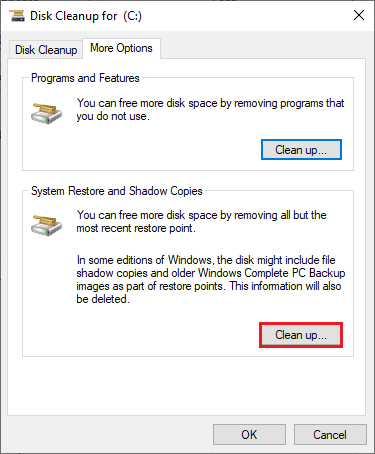
1 გ. Windows-ის განახლება
თქვენ ასევე შეგიძლიათ აღმოფხვრათ შეცდომები თქვენს კომპიუტერში და თამაშში თქვენი ოპერაციული სისტემის განახლებით. ყოველთვის დარწმუნდით, რომ განაახლეთ თუ არა თქვენი Windows ოპერაციული სისტემა და თუ არსებობს რაიმე განახლებები, გამოიყენეთ ჩვენი სახელმძღვანელო. როგორ ჩამოტვირთოთ და დააინსტალიროთ Windows 10-ის უახლესი განახლება WOW51900314 შეცდომის გამოსასწორებლად.

Windows ოპერაციული სისტემის განახლების შემდეგ, შეამოწმეთ, შეგიძლიათ თუ არა შეცდომის გარეშე დაკავშირება თქვენს WOW თამაშის სერვერთან.
1სთ. გრაფიკის დრაივერების განახლება
World of Warcraft, როგორც გრაფიკული ინტენსიური თამაში, თქვენი გრაფიკის დრაივერი მნიშვნელოვანია თქვენი სათამაშო გამოცდილებისთვის. თუ დრაივერები მოძველებულია ან გაუმართავია, დარწმუნდით, რომ განაახლეთ ისინი. თქვენ შეგიძლიათ მოძებნოთ დრაივერების უახლესი გამოშვებები მისი ოფიციალური ვებსაიტებიდან ან შეგიძლიათ განაახლოთ ისინი ხელით. მიჰყევით ჩვენს სახელმძღვანელოს Windows 10-ში გრაფიკული დრაივერების განახლების 4 გზა განაახლეთ თქვენი დრაივერი და შეამოწმეთ, დააფიქსირეთ თუ არა WOW შეცდომა 51900314.

1I. დააბრუნეთ GPU დრაივერები
ზოგჯერ, GPU დრაივერების მიმდინარე ვერსიამ შეიძლება გამოიწვიოს WOW შეცდომა 51900314 და ამ შემთხვევაში, თქვენ უნდა აღადგინოთ დაინსტალირებული დრაივერების წინა ვერსიები. ამ პროცესს ე.წ მძღოლების უკან დაბრუნება და თქვენ შეგიძლიათ მარტივად დააბრუნოთ თქვენი კომპიუტერის დრაივერები წინა მდგომარეობაში, ჩვენი სახელმძღვანელოს მიყოლებით როგორ დავაბრუნოთ დრაივერები Windows 10-ზე.
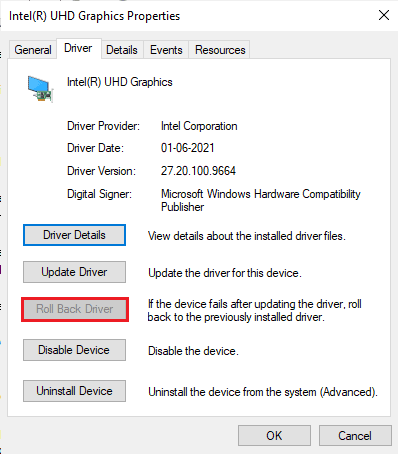
1ჯ. ხელახლა დააინსტალირეთ გრაფიკული დრაივერები
თუ გრაფიკული დრაივერების განახლების შემდეგ კვლავ შეხვდებით World of Warcraft 51900314-ს, მაშინ ხელახლა დააინსტალირეთ მოწყობილობის დრაივერები შეუთავსებლობის პრობლემების გამოსასწორებლად. თქვენს კომპიუტერში დრაივერების ხელახალი ინსტალაციის რამდენიმე გზა არსებობს. თუმცა, თქვენ შეგიძლიათ მარტივად დააინსტალიროთ გრაფიკული დრაივერები, როგორც ეს მითითებულია ჩვენს სახელმძღვანელოში როგორ წაშალოთ და დააინსტალიროთ დრაივერები Windows 10-ზე.

GPU დრაივერების ხელახლა ინსტალაციის შემდეგ, შეამოწმეთ, შეძლებთ თუ არა წვდომას World of Warcraft-ის გარეშე შეცდომის გარეშე.
ასევე წაიკითხეთ:შეცვალეთ შეცდომის კოდი 118 Steam Windows 10-ში
1K. DNS ქეში და მონაცემების გასუფთავება
რამდენიმე მომხმარებელმა შესთავაზა, რომ თქვენს კომპიუტერზე DNS ქეშისა და მონაცემების გასუფთავება დაეხმარა მათ WOW51900314 შეცდომის კოდის გამოსწორებაში. მიჰყევით ინსტრუქციის მიხედვით.
1. დააჭირეთ Windows გასაღები და ტიპი სმდ. შემდეგ, დააწკაპუნეთ გახსენით.

2. ახლა ჩაწერეთ შემდეგი ბრძანებებს სათითაოდ და დაარტყა შეიყვანეთ გასაღები ყოველი ბრძანების შემდეგ.
ipconfig/flushdnsipconfig/registerdnsipconfig/გამოშვებაipconfig/განახლებაnetsh winsock გადატვირთვა
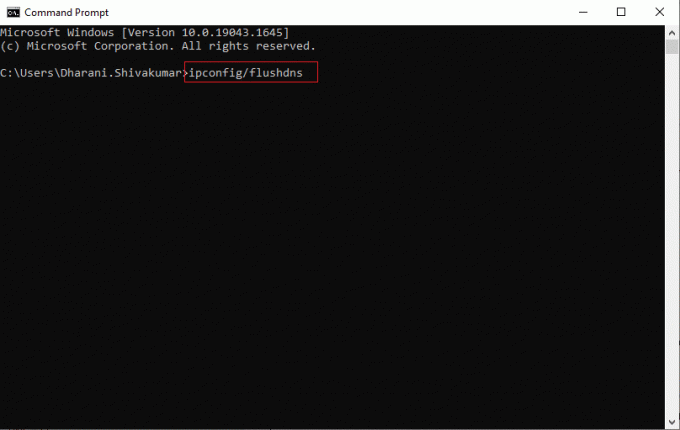
3. დაელოდეთ ბრძანებების შესრულებას და გადატვირთეთ კომპიუტერი.
მეთოდი 2: გაუშვით Blizzard Battle.net როგორც ადმინისტრატორი
ეს არის ერთ-ერთი ყველაზე გავრცელებული მიზეზი, რომელიც იწვევს WOW51900314 თქვენს Windows 10 კომპიუტერს. გარკვეულ ნებართვებსა და ფუნქციებზე წვდომა შესაძლებელია მხოლოდ იმ შემთხვევაში, თუ თქვენ მიანიჭეთ ადმინისტრატორის უფლებები World of Warcraft თამაშზე. ამ სცენარში შეგიძლიათ დააფიქსიროთ WOW შეცდომის კოდი 51900314 ქვემოთ ჩამოთვლილი ინსტრუქციების შემდეგ.
1. დააწკაპუნეთ მარჯვენა ღილაკით World of Warcraftმალსახმობი სამუშაო მაგიდაზე ან ნავიგაცია ინსტალაციის დირექტორია და დააწკაპუნეთ მასზე მარჯვენა ღილაკით.

2. ახლა აირჩიეთ Თვისებები ვარიანტი.
3. შემდეგ, გადართეთ თავსებადობა ჩანართი და შეამოწმეთ ყუთი გაუშვით ეს პროგრამა ადმინისტრატორის სახით.

4. ბოლოს დააწკაპუნეთ მიმართვა > OK ცვლილებების შესანახად.
შეამოწმეთ WOW51900314 შეცდომა შენარჩუნებულია თუ არა.
ასევე წაიკითხეთ:შეასწორეთ World of Warcraft შეცდომა 51900101 Windows 10-ში
მეთოდი 3: გადარქმევა ქეში, ინტერფეისი და WTF საქაღალდეები
რამდენიმე სათამაშო ფაილი ცხოვრობს ისეთ საქაღალდეებში, როგორიცაა ქეში, ინტერფეისი და WTF რომლებიც პასუხისმგებელნი არიან შეინახონ ძირითადი ინფორმაცია თამაშის, პროგრესისა და პარამეტრების შესახებ. თუ ისინი კორუმპირებულია, თქვენ შეხვდებით WOW შეცდომას 51900314. ამიტომ, გირჩევთ გადაარქვათ საქაღალდეები და შეამოწმოთ მუშაობს თუ არა.
1. დახურეთ ფონზე გაშვებული ყველა პროცესი, როგორც ეს მითითებულია ზემოთ მოცემულ მეთოდში და დააჭირეთ ღილაკს Windows + E კლავიშები ერთად გასახსნელად ფაილების მკვლევარი.
2. ახლა გადადით მოცემულზე გზა როგორც გამოსახულია.
C:\Program Files (x86)\World of Warcraft
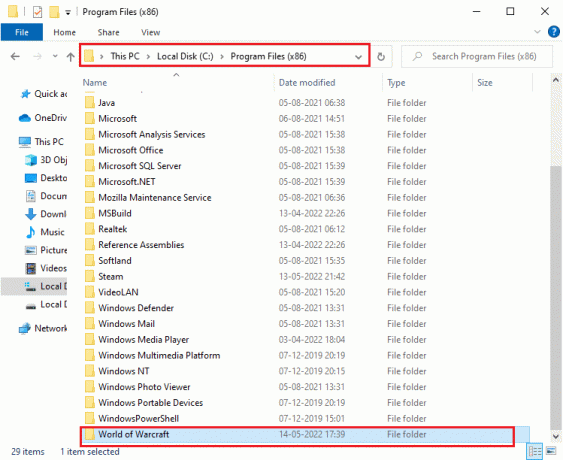
3. ახლა იპოვეთ შემდეგი საქაღალდეები და დააწკაპუნეთ მათზე მარჯვენა ღილაკით. შემდეგ, აირჩიეთ გადარქმევა როგორც ნაჩვენებია.
- ქეში
- ინტერფეისი
- WTF
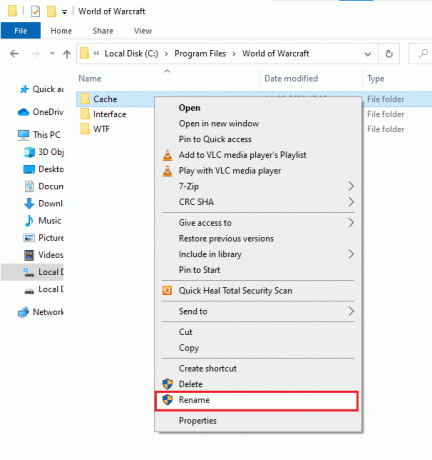
4. ახლა გადაარქვით საქაღალდეებს მსგავსი რამ კეშეოლდი, ინტერფეისი, WTFold შესაბამისად.

5. ამ საქაღალდეების სახელის გადარქმევის შემდეგ, განაახლეთ თამაში და შეამოწმეთ, შეგიძლიათ თუ არა შეცდომის კოდის 51900314 გამოსწორება თქვენს Windows 10 კომპიუტერში.
მეთოდი 4: წაშალეთ WOW ქეშის საქაღალდე
რამდენიმე მომხმარებელი აწყდება WOW51900314-ს გაშვების დროს და ეს პრობლემა შეიძლება მოგვარდეს, როდესაც ქეშის საქაღალდე მთლიანად წაიშლება თქვენი კომპიუტერიდან. თამაშის ყველა დროებითი ფაილი წაიშლება და შემდეგი თანმიმდევრული გაშვება ყოველგვარი შეცდომის გარეშე დაიწყებს თამაშს. თუ საქაღალდეების გადარქმევა არ გამოგადგებათ, ქვემოთ ჩამოთვლილი ინსტრუქციები დაგეხმარებათ ამაში.
1. ნავიგაცია World of Warcraft საქაღალდე.
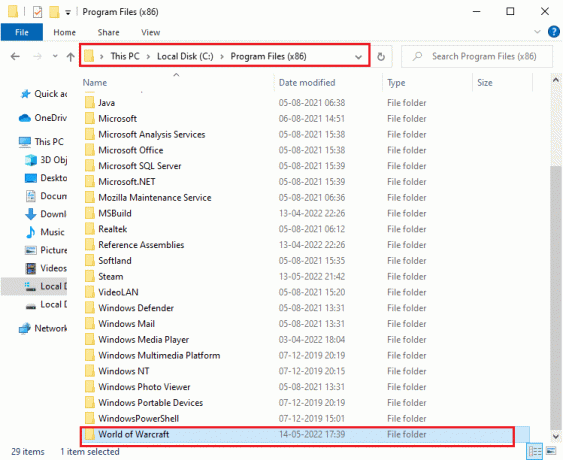
2. შემდეგ, დააწკაპუნეთ მარჯვენა ღილაკით ქეში საქაღალდე და აირჩიეთ წაშლა ვარიანტი, როგორც ნაჩვენებია.
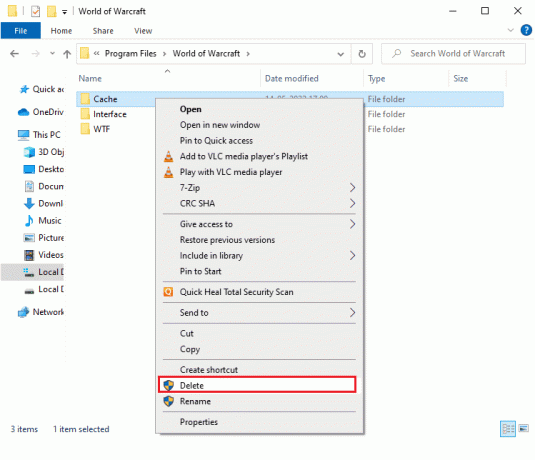
შემდეგ შეამოწმეთ, დააფიქსირეთ თუ არა Wow 51900 შეცდომა 314.
ასევე წაიკითხეთ:როგორ გამოვასწოროთ WOW შეცდომა #134 ფატალური მდგომარეობა
მეთოდი 5: წაშალეთ მხოლოდ წაკითხვის ატრიბუტი
World of Warcraft თამაში იმუშავებს ყოველგვარი შეცდომის გარეშე, როდესაც თქვენ მინიჭებული გაქვთ შესაბამისი ატრიბუტების პარამეტრები UAC-ში (მომხმარებლის ანგარიშის კონტროლი). თუ ამ შემთხვევაში, თამაშს და მის კომპონენტებს მხოლოდ წაკითხვის კომპონენტები აქვთ, თქვენ არ შეგიძლიათ შეცვალოთ ან განაახლოთ World of Warcraft. ეს იწვევს World of Warcraft 51900314 თქვენს კომპიუტერზე. ამ შემთხვევაში, შეცვალეთ მხოლოდ წაკითხვის ატრიბუტი თამაშისთვის, როგორც ქვემოთ მოცემულია.
1. გაშვება ფაილების მკვლევარი და გადადით მოცემულ მდებარეობის გზაზე.
C:\Program Files (x86)\World of Warcraft
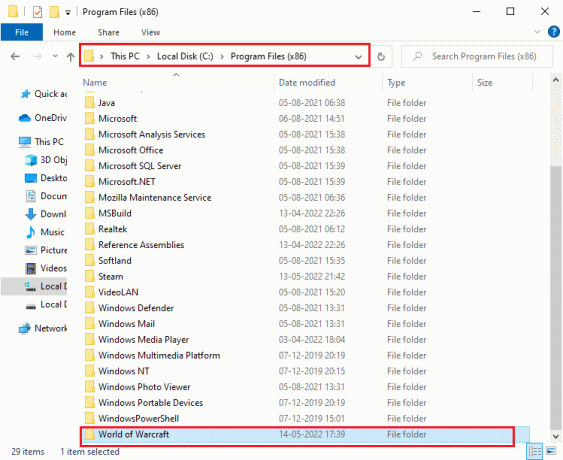
2. ახლა, დააწკაპუნეთ მარჯვენა ღილაკით Wow.exe დააყენეთ ფაილი და აირჩიეთ Თვისებები ვარიანტი.

3. ახლა გადართეთ გენერალი ჩანართი და მოხსენით გვერდის ველი Წაიკითხეთ მხოლოდ გვერდით ატრიბუტები განყოფილება, როგორც ნაჩვენებია.
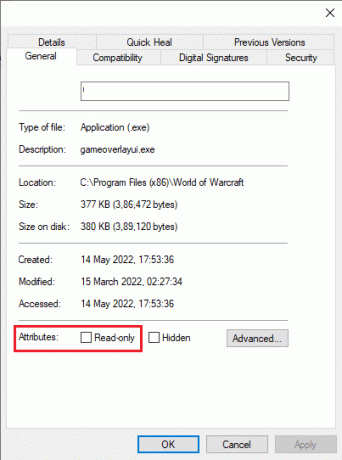
4. შემდეგ, დააწკაპუნეთ მიმართვა > OK ცვლილებების შესანახად.
მეთოდი 6: გაუშვით Blizzard Repair Tool
თუ მაინც ვერ შეასწორეთ WOW51900314, შეიძლება არსებობდეს გარკვეული შანსი, რომ თქვენს კომპიუტერში იყოს დაზიანებული სათამაშო ფაილი. დაზიანებულმა ფაილებმა შეიძლება შეავსოს თქვენი კომპიუტერი ზედმეტად დამცავი ანტივირუსული ნაკრების ან განახლების წარუმატებლობის გამო. საბედნიეროდ, თქვენ შეგიძლიათ ავტომატურად მოაგვაროთ ყველა ეს კორუმპირებული სათამაშო ფაილი Blizzard-ის ჩაშენებული ხელსაწყოს დახმარებით. აქ მოცემულია რამდენიმე ინსტრუქცია Battle.net Repair ინსტრუმენტის გასაშვებად.
1. გადადით დირექტორიაში Wow.exe დააყენეთ ფაილი და აირჩიეთ Ადმინისტრატორის სახელით გაშვება ვარიანტი, როგორც ნაჩვენებია.
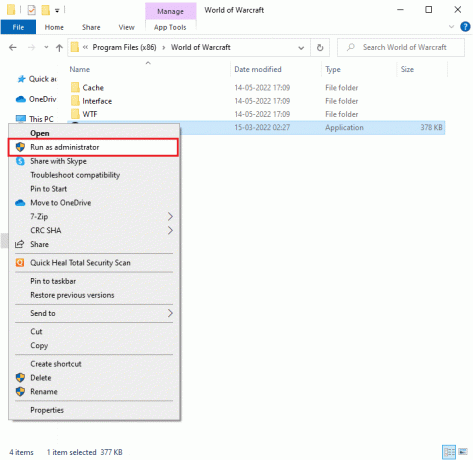
2. თუ მოგეთხოვებათ Მომხმარებლის ანგარიშის კონტროლი ფანჯარა, დააწკაპუნეთ დიახ გაგრძელება.
3. ახლა გადართეთ თამაშები ჩანართი ფანჯრის ზედა კუთხეში და შემდეგ აირჩიეთ World of Warcraft სიიდან.
4. შემდეგ, დააწკაპუნეთ Პარამეტრები მოჰყვა სკანირება და შეკეთება ჩამოსაშლელი სიიდან.
5. შემდეგ მოთხოვნაში დააწკაპუნეთ დაიწყეთ სკანირება და დაველოდოთ პროცესის დასრულებას.
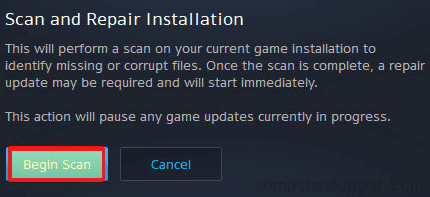
6. ბოლოს და ბოლოს, განაახლეთ თქვენი თამაში და შეამოწმეთ, შეგიძლიათ თუ არა შეასწოროთ WOW 51900 შეცდომა 314.
ასევე წაიკითხეთ:შეასწორეთ WOW მაღალი შეყოვნება, მაგრამ ინტერნეტი კარგია Windows 10-ში
მეთოდი 7: შეცვალეთ Windows Defender Firewall-ის პარამეტრი
თქვენ ასევე შეხვდებით World of Warcraft 51900314, თქვენს Windows 10 კომპიუტერში ზედმეტად რეაქტიული ან ზედმეტად დამცავი ანტივირუსული ნაკრების გამო. ეს ხელს უშლის კავშირის კავშირს თამაშის გამშვებსა და სერვერს შორის. ასე რომ, ამ პრობლემის გადასაჭრელად, შეგიძლიათ World of Warcraft-ის სიაში თქვენი Firewall-ის პარამეტრებში ან დროებით გამორთოთ პრობლემა.
ვარიანტი I: Whitelist World of Warcraft
World of Warcraft-ის დასაშვებად თქვენს Windows Defender Firewall-ში, მიჰყევით ჩვენს სახელმძღვანელოს აპების დაშვება ან დაბლოკვა Windows Firewall-ის მეშვეობით და განახორციელეთ ნაბიჯები ინსტრუქციის მიხედვით.
ვარიანტი II გამორთეთ Firewall (არ არის რეკომენდებული)
თუ არ იცით როგორ გამორთოთ Windows Defender Firewall, ჩვენი სახელმძღვანელო როგორ გამორთოთ Windows 10 Firewall დაგეხმარება ამაში.
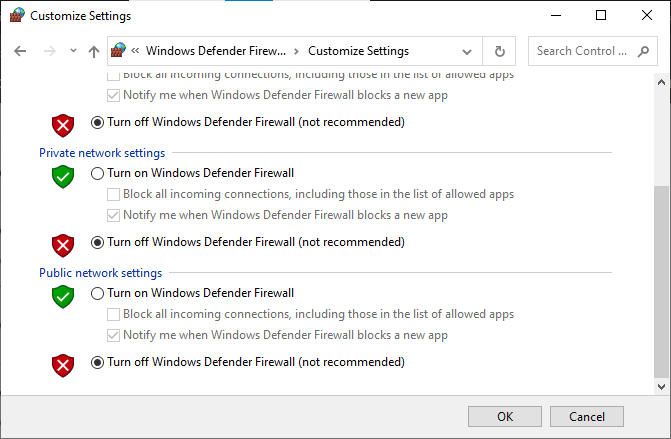
ვარიანტი III: შექმენით ახალი წესი Firewall-ში
1. დააჭირეთ Windows გასაღები და ტიპი Windows Defender Firewall გაფართოებული უსაფრთხოებით, შემდეგ დააწკაპუნეთ გახსენით.
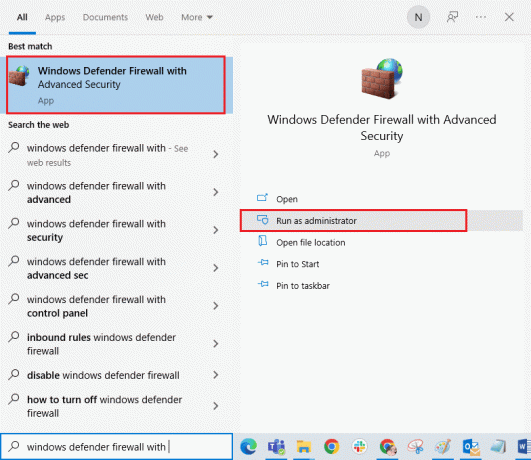
2. ახლა, მარცხენა პანელში, დააწკაპუნეთ შემომავალი წესები როგორც გამოსახულია.

3. შემდეგ, მარჯვენა პანელში, დააწკაპუნეთ ახალი წესი… როგორც ნაჩვენებია.

4. ახლა დარწმუნდით, რომ აირჩიეთ პროგრამა ვარიანტი ქვეშ რა ტიპის წესის შექმნა გსურთ? მენიუ და დააწკაპუნეთ შემდეგი> როგორც ნაჩვენებია.
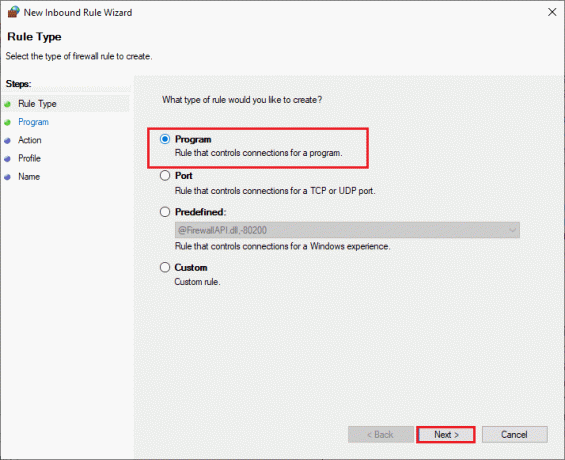
5. შემდეგ, დააწკაპუნეთ დათვალიერება… შესაბამისი ღილაკი ამ პროგრამის გზა: როგორც ნაჩვენებია.
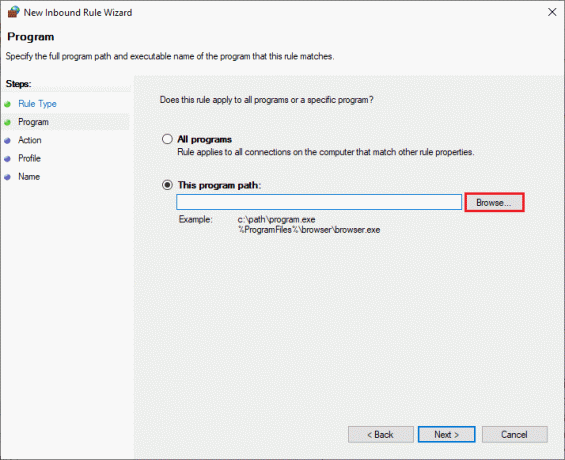
6. შემდეგ, გადადით C:\Program Files (x86) \World of Warcraft გზა და ორჯერ დააწკაპუნეთ აწყობა ფაილი. შემდეგ, დააწკაპუნეთ გახსენით ღილაკი.
7. შემდეგ, დააწკაპუნეთ შემდეგი > წელს ახალი შემომავალი წესების ოსტატი ფანჯარა, როგორც ნაჩვენებია.
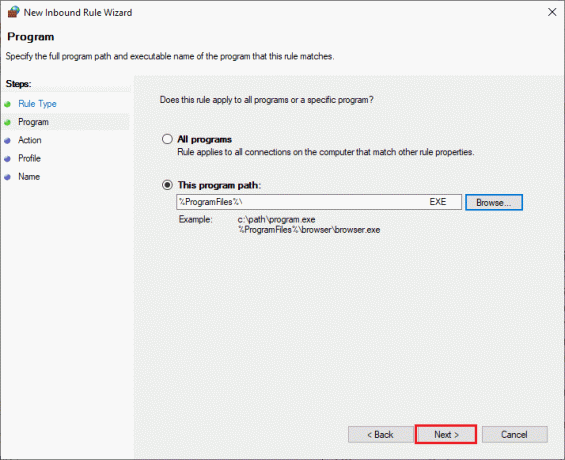
8. ახლა აირჩიეთ რადიო ღილაკი გვერდით დაუშვით კავშირი და დააწკაპუნეთ შემდეგი > როგორც გამოსახულია.
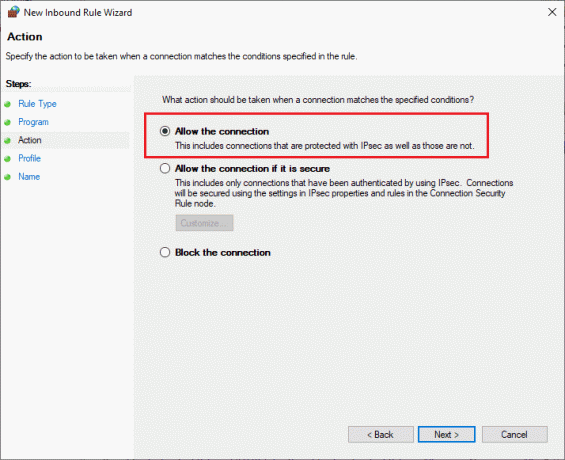
9. Დარწმუნდი დომენი, კერძო, საჯარო შეირჩევა ყუთები და დააწკაპუნეთ შემდეგი > როგორც ნაჩვენებია.
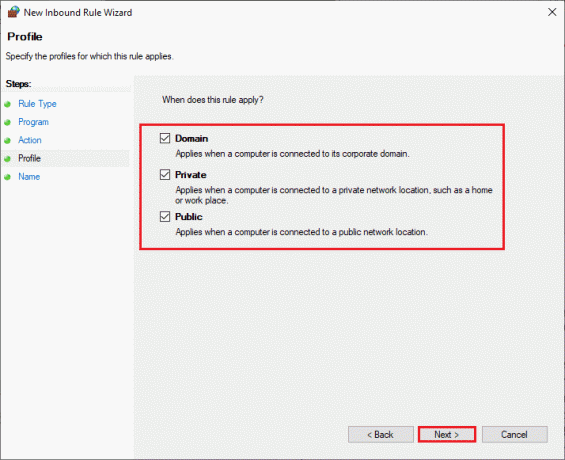
10. ბოლოს, დაამატეთ სახელი თქვენს ახალ წესს და დააწკაპუნეთ დასრულება.
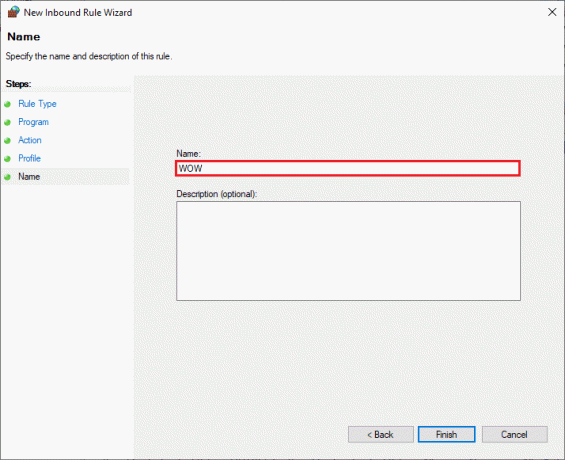
Ყველაფერი შესრულებულია! შეამოწმეთ, დაფიქსირდა თუ არა შეცდომის კოდი 51900314 WOW-ში დაფიქსირდა თუ არა.
მეთოდი 8: გამორთეთ ანტივირუსი დროებით (თუ შესაძლებელია)
თქვენს კომპიუტერში დაინსტალირებული ზოგიერთი შეუთავსებელი ანტივირუსული პროგრამა გამოიწვევს WOW51900314-ს. კონფლიქტების თავიდან ასაცილებლად, თქვენ უნდა უზრუნველყოთ თქვენი Windows 10 კომპიუტერის უსაფრთხოების პარამეტრები და შეამოწმოთ ისინი სტაბილურია თუ არა. იმის გასარკვევად, არის თუ არა ანტივირუსული ნაკრები WOW შეცდომის კოდის 51900314 მიზეზი, გამორთეთ ერთხელ და სცადეთ ქსელთან დაკავშირება. წაიკითხეთ ჩვენი სახელმძღვანელო როგორ გამორთოთ ანტივირუსი დროებით Windows 10-ზე და მიჰყევით ინსტრუქციას, რომ გამორთოთ ანტივირუსული პროგრამა დროებით თქვენს კომპიუტერში.
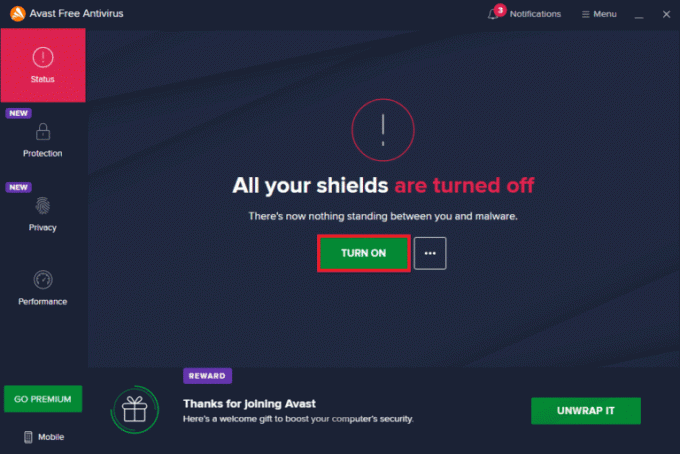
თუ თქვენს კომპიუტერში ანტივირუსული პროგრამის გამორთვის შემდეგ WOW51900314 პრობლემა შეგექმნათ, გირჩევთ, მთლიანად წაშალოთ პროგრამა კომპიუტერიდან. წაიკითხეთ ჩვენი სახელმძღვანელო აიძულეთ წაშალოთ პროგრამები, რომლებიც არ წაიშლება Windows 10-ში თქვენი ანტივირუსული პროგრამის დეინსტალაციისთვის თქვენს კომპიუტერში.
ასევე წაიკითხეთ:შეასწორეთ Blizzard კიდევ ერთი ინსტალაცია, რომელიც მიმდინარეობს Windows 10-ში
მეთოდი 9: ხელახლა დააინსტალირეთ World of Warcraft
World of Warcarft-ში ნებისმიერი არასწორად კონფიგურირებული ფაილი გამოიწვევს Wow 51900 შეცდომას 314, მაშინაც კი, თუ თქვენ მიჰყევით ზემოთ განხილულ ყველა მეთოდს და განაახლეთ ყველა მომლოდინე მოქმედება. ასე რომ, ამ შემთხვევაში, თამაშის ხელახლა ინსტალაციის გარდა სხვა გზა არ გაქვთ. აი, როგორ აკეთებ ამას.
1. დააჭირეთ Windows გასაღები და ტიპი აპები და ფუნქციები, შემდეგ დააწკაპუნეთ გახსენით.

2. ახლა, მოძებნე World of Warcraft სიაში და დააწკაპუნეთ მასზე. შემდეგ, აირჩიეთ დეინსტალაცია ვარიანტი.

3. თუ მოგეთხოვებათ, კვლავ დააწკაპუნეთ დეინსტალაცია.
4. ახლა, ეწვიეთ Blizzard-ის ოფიციალური საიტიდა დააწკაპუნეთ World of Warcraft.

5. შემდეგ, დააწკაპუნეთ ჩამოტვირთეთ Windows-ისთვის ვარიანტი და დაელოდეთ სანამ თამაში თქვენს კომპიუტერში დაინსტალირდება.
6. ნავიგაცია ჩემი ჩამოტვირთვები File Explorer-ში და ორჯერ დააწკაპუნეთ მასზე დაყენების ფაილი აპლიკაციის გასაშვებად.
7. Გაყოლა ინსტრუქციები ეკრანზე დააინსტალიროთ თამაში თქვენს Windows 10 კომპიუტერზე.
დაბოლოს, განაახლეთ თამაში და ახლა თქვენ დააფიქსირეთ WOW შეცდომის კოდი 51900314.
რეკომენდებულია:
- დააფიქსირეთ წვიმის ფატალური შეცდომის რისკი ქმედება 1-ში
- შეასწორეთ WoW 64 EXE განაცხადის შეცდომა
- შეასწორეთ Twitch App, რომელიც არ აღმოაჩენს WOW თამაშს და დამატებებს
- Windows 10-ში Windows 10-ში გასაშვებად WoW Takes Forever
ვიმედოვნებთ, რომ ეს სახელმძღვანელო სასარგებლო იყო და შეგეძლოთ გაასწორეთ WOW51900314Windows 10. გვითხარით, რომელი მეთოდი მუშაობდა თქვენთვის საუკეთესოდ. ასევე, თუ თქვენ გაქვთ რაიმე შეკითხვა/შემოთავაზება ამ სტატიასთან დაკავშირებით, მოგერიდებათ ჩააგდოთ ისინი კომენტარების განყოფილებაში.